ທ່ານດຶງ iPhone ຂອງທ່ານອອກຈາກຖົງຂອງທ່ານແລະເບິ່ງສາມການໂທທີ່ພາດຈາກ Grandma. ທ່ານແນ່ໃຈວ່າທ່ານໄດ້ຕັ້ງມັນໃຫ້ສັ່ນສະເທືອນ, ແຕ່ທ່ານບໍ່ຮູ້ສຶກວ່າສຽງດັງນີ້! ເອີ - iPhone ຂອງທ່ານຢຸດສັ່ນສະເທືອນ. ໃນບົດຂຽນນີ້, ຂ້ອຍຈະສະແດງໃຫ້ເຈົ້າເຫັນ ວິທີແກ້ໄຂ iPhone ທີ່ບໍ່ສັ່ນ ແລະ ສິ່ງທີ່ຄວນເຮັດຖ້າເຄື່ອງສັ່ນສະເທືອນຖືກແຍກ .
ສິ່ງ ທຳ ອິດທີ່ ທຳ ອິດ: ທົດສອບເຄື່ອງຈັກວີວຂອງ iPhone ຂອງທ່ານ
ກ່ອນທີ່ພວກເຮົາຈະເລີ່ມຕົ້ນ, ເບິ່ງວ່າເຄື່ອງຈັກສັ່ນຂອງ iPhone ຂອງທ່ານຖືກເປີດໃຊ້ຫລືບໍ່. ພິກປຸ່ມ Silent / Ring ຂອງ iPhone ຂອງທ່ານຄືນແລະດັງຂື້ນ (ປຸ່ມສະຫຼັບຢູ່ຂ້າງເທິງປຸ່ມລະດັບສຽງຢູ່ເບື້ອງຊ້າຍຂອງ iPhone ຂອງທ່ານ), ແລະທ່ານຈະຮູ້ສຶກມີສຽງດັງຖ້າວ່າ 'ສັ່ນໃສ່ແຫວນ' ຫຼື 'ສັ່ນໃສ່ Silent' ຖືກເປີດໃຊ້ ການຕັ້ງຄ່າ. (ເບິ່ງພາກຕໍ່ໄປ ສຳ ລັບລາຍລະອຽດກ່ຽວກັບວິທີການເຮັດວຽກ.) ຖ້າທ່ານບໍ່ຮູ້ສຶກວ່າ iPhone ຂອງທ່ານສັ່ນສະເທືອນ, ມັນບໍ່ໄດ້ ໝາຍ ຄວາມວ່າເຄື່ອງສັ່ນສະເທືອນຖືກແຍກ - ມັນ ໝາຍ ຄວາມວ່າພວກເຮົາຕ້ອງເບິ່ງພາຍໃນການຕັ້ງຄ່າ.
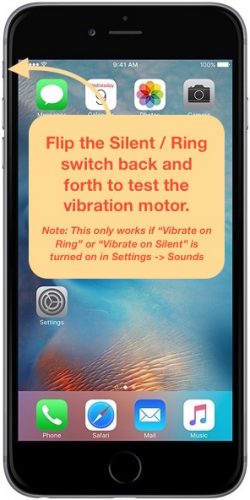
ວິທີການປ່ຽນງຽບ / ວົງແຫວນເຮັດວຽກກັບເຄື່ອງຈັກ Vibration
- ຖ້າ“ ສັ່ນໃສ່ແຫວນ” ເປີດຢູ່ໃນການຕັ້ງຄ່າ, iPhone ຂອງທ່ານຈະສັ່ນສະເທືອນເມື່ອທ່ານກົດປຸ່ມ Silent / Ring ໄປທາງ ໜ້າ ຂອງ iPhone ຂອງທ່ານ.
- ຖ້າຫາກວ່າ 'ສັ່ນເທິງ Silent' ຖືກເປີດໃຊ້, iPhone ຂອງທ່ານຈະສັ່ນສະເທືອນເມື່ອທ່ານກົດປຸ່ມປ່ຽນໄປທາງຫລັງຂອງ iPhone ຂອງທ່ານ.
- ຖ້າທັງສອງຖືກປິດ, iPhone ຂອງທ່ານຈະບໍ່ສັ່ນສະເທືອນເມື່ອທ່ານປິດປຸ່ມ.
ເມື່ອ iPhone ຂອງທ່ານບໍ່ສັ່ນສະເທືອນໃນ ໂໝດ ງຽບ
ບັນຫາທົ່ວໄປທີ່ຜູ້ໃຊ້ iPhone ປະເຊີນແມ່ນວ່າ iPhone ຂອງພວກເຂົາບໍ່ສັ່ນສະເທືອນໃນແບບງຽບ. ໄອໂຟນຂອງຄົນອື່ນຈະບໍ່ສັ່ນສະເທືອນເມື່ອເປີດໂທລະສັບ. ໂຊກດີ, ບັນຫາທັງສອງຢ່າງນີ້ມັກຈະແກ້ໄຂໄດ້ງ່າຍພາຍໃນ Settings.
ວິທີເຮັດໃຫ້ສັ່ນສະເທືອນໃນສຽງ / ວົງ
- ເປີດ ການຕັ້ງຄ່າ .
- ແຕະ ສຽງແລະ Haptics .
- ສອງການຕັ້ງຄ່າທີ່ພວກເຮົາຈະເບິ່ງແມ່ນ ສັ່ນສຸດວົງ ແລະ ສັ່ນໃສ່ Silent . ການຕັ້ງຄ່າ Vibrate on Silent ຈະຊ່ວຍໃຫ້ iPhone ຂອງທ່ານສັ່ນສະເທືອນເມື່ອຢູ່ໃນຮູບແບບທີ່ງຽບແລະ Vibrate on Ring setting ຊ່ວຍໃຫ້ໂທລະສັບຂອງທ່ານສາມາດສັ່ນສະເທືອນແລະສັ່ນສະເທືອນໃນເວລາດຽວກັນ. ແຕະສະຫຼັບຢູ່ເບື້ອງຂວາມືຂອງການຕັ້ງຄ່າທັງສອງຂ້າງເພື່ອເປີດມັນ.
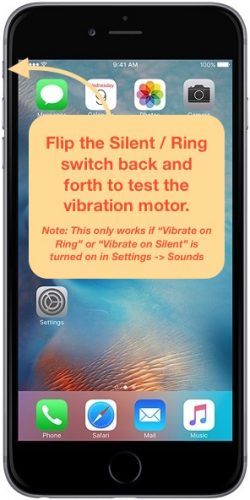
ຂັ້ນຕອນການແກ້ໄຂບັນຫາດ້ານ Software ອື່ນໆ
ເປີດການສັ່ນສະເທືອນໃນການຕັ້ງຄ່າການເຂົ້າເຖິງ
ຖ້າການສັ່ນສະເທືອນຖືກປິດໃນການຕັ້ງຄ່າການເຂົ້າໃຊ້ຂອງ iPhone ຂອງທ່ານ, iPhone ຂອງທ່ານຈະບໍ່ສັ່ນສະເທືອນເຖິງແມ່ນວ່າເຄື່ອງສັ່ນສະເທືອນຈະເຮັດວຽກໄດ້ເຕັມທີ່. ໄປຫາ ການຕັ້ງຄ່າ -> ການເຂົ້າເຖິງ -> ແຕະ ແລະໃຫ້ແນ່ໃຈວ່າປຸ່ມປິດຢູ່ທາງຂ້າງ ການສັ່ນສະເທືອນ ແມ່ນໄດ້ຫັນສຸດ. ທ່ານຈະຮູ້ວ່າການເປີດໃຊ້ງານເມື່ອມັນມີສີຂຽວ.
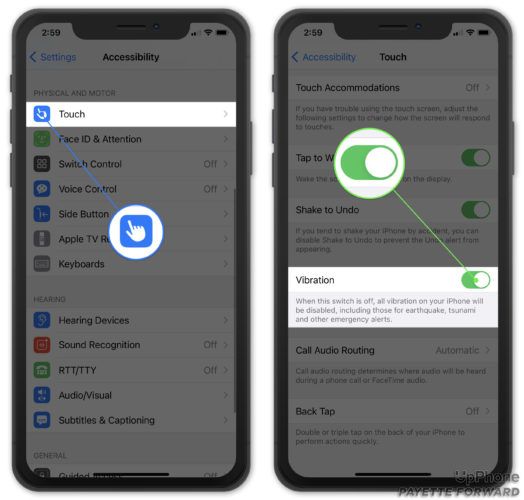
ໃຫ້ແນ່ໃຈວ່າທ່ານໄດ້ເລືອກຮູບແບບການສັ່ນສະເທືອນ
ມັນເປັນໄປໄດ້ວ່າ iPhone ຂອງທ່ານບໍ່ສັ່ນສະເທືອນເພາະວ່າທ່ານໄດ້ຕັ້ງຮູບແບບການສັ່ນສະເທືອນຂອງທ່ານໃຫ້ບໍ່ມີເລີຍ. ເປີດການຕັ້ງຄ່າແລະແຕະ ສຽງແລະ Haptics -> ສຽງເອີ້ນເຂົ້າ ແລະແຕະ ການສັ່ນສະເທືອນ ຢູ່ເທິງສຸດຂອງ ໜ້າ ຈໍ. ຮັບປະກັນວ່າມີເຄື່ອງ ໝາຍ ກວດກາຢູ່ຕິດກັບສິ່ງອື່ນນອກ ເໜືອ ຈາກ ບໍ່ມີ !
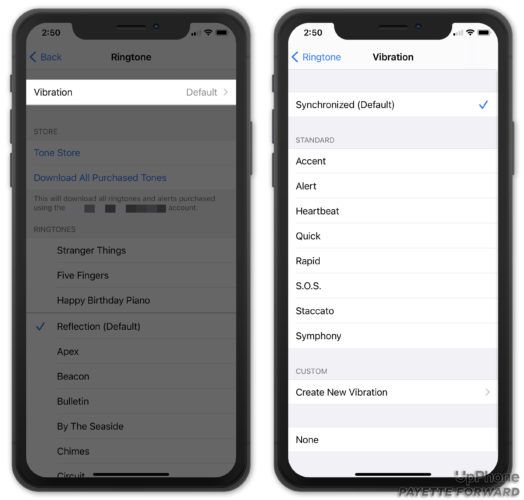
iPhone ຂອງຂ້ອຍບໍ່ສັ່ນສະເທືອນເລີຍ!
ຖ້າ iPhone ຂອງທ່ານບໍ່ສັ່ນສະເທືອນຫຍັງ, ມັນອາດຈະມີປັນຫາກ່ຽວກັບຊອບແວກັບ iPhone ຂອງທ່ານ. ວິທີ ໜຶ່ງ ໃນການແກ້ໄຂບັນຫານີ້ແມ່ນການຕັ້ງຄ່າ iPhone ຂອງທ່ານຄືນ ໃໝ່. ການເຮັດສິ່ງນີ້ຈະບໍ່ລົບລ້າງເນື້ອຫາໃດໆຈາກອຸປະກອນຂອງທ່ານ, ແຕ່ມັນຈະຖືກ ທຳ ລາຍ ຈະ ສົ່ງຄືນການຕັ້ງຄ່າທັງ ໝົດ ຂອງ iPhone (ລວມທັງການສັ່ນສະເທືອນ) ກັບຄ່າເລີ່ມຕົ້ນຂອງໂຮງງານ. ຂ້າພະເຈົ້າຂໍແນະ ນຳ ໃຫ້ ສຳ ຮອງ iPhone ຂອງທ່ານກັບ iTunes ຫລື iCloud ກ່ອນທີ່ຈະເລີ່ມຕົ້ນຂະບວນການນີ້.
ວິທີການຕັ້ງຄ່າການຕັ້ງຄ່າທັງ ໝົດ
- ເປີດ ການຕັ້ງຄ່າ .
- ແຕະ ທົ່ວໄປ .
- ເລື່ອນໄປທາງລຸ່ມຂອງເມນູແລະແຕະ ປັບ ໃໝ່ .
- ແຕະ ປັບຄ່າທັງ ໝົດ ແລະຢືນຢັນວ່າທ່ານຕ້ອງການ ດຳ ເນີນການຕໍ່. ທ່ານຈະຕ້ອງໃສ່ລະຫັດຜ່ານຂອງທ່ານຖ້າທ່ານມີລະຫັດຜ່ານ. ຫຼັງຈາກທີ່ທ່ານເຮັດແລະ iPhone ຂອງທ່ານເລີ່ມຕົ້ນ ໃໝ່, ທົດສອບ iPhone ຂອງທ່ານເພື່ອເບິ່ງວ່າມັນສັ່ນ. ຖ້າມັນບໍ່ແມ່ນ, ໃຫ້ອ່ານຕໍ່.
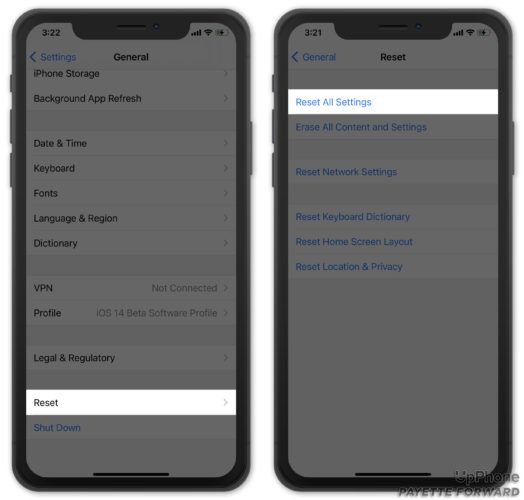
DFU ຟື້ນຟູ
ຖ້າທ່ານໄດ້ພະຍາຍາມທຸກບາດກ້າວທີ່ຜ່ານມາແລະ iPhone ຂອງທ່ານບໍ່ສັ່ນ, ມັນເຖິງເວລາແລ້ວທີ່ທ່ານຈະ ສຳ ຮອງ iPhone ແລະ ປະຕິບັດຕາມ tutorial ຂອງພວກເຮົາກ່ຽວກັບວິທີການ DFU ຟື້ນຟູ iPhone ຂອງທ່ານ . A DFU ຟື້ນຟູລຶບເນື້ອຫາແລະການຕັ້ງຄ່າທັງ ໝົດ ອອກຈາກອຸປະກອນຂອງທ່ານແລະເປັນທີ່ສຸດ ສຳ ລັບແກ້ໄຂບັນຫາຊອບແວ iPhone. ນີ້ແມ່ນແຕກຕ່າງຈາກການຟື້ນຟູ iTunes ມາດຕະຖານຍ້ອນວ່າມັນເຊັດທັງຊອບແວ ແລະ ການຕັ້ງຄ່າຮາດແວຈາກອຸປະກອນຂອງທ່ານ.
iPhone ຂອງຂ້ອຍ ຍັງ ບໍ່ສັ່ນສະເທືອນ
ຖ້າ iPhone ຂອງທ່ານຍັງບໍ່ສັ່ນສະເທືອນຫຼັງຈາກການຟື້ນຟູ DFU, ທ່ານອາດຈະປະສົບບັນຫາກ່ຽວກັບຮາດແວ. ໂດຍທົ່ວໄປແລ້ວນີ້ ໝາຍ ຄວາມວ່າມໍເຕີສັ່ນສະເທືອນໃນ iPhone ຂອງທ່ານໄດ້ເສຍຊີວິດແລ້ວແລະຕ້ອງການການທົດແທນ. ນີ້ແມ່ນຂະບວນການທີ່ກ່ຽວຂ້ອງຫຼາຍ, ສະນັ້ນພວກເຮົາບໍ່ແນະ ນຳ ໃຫ້ທ່ານພະຍາຍາມສ້ອມແປງຢູ່ເຮືອນ.
ເຮັດຢຸດຢູ່ຮ້ານ Apple
ເຮັດການນັດພົບກັບ Genius Bar ທີ່ຮ້ານ Apple ທ້ອງຖິ່ນຂອງທ່ານ. ໃຫ້ແນ່ໃຈວ່າໄດ້ ສຳ ຮອງຂໍ້ມູນທັງ ໝົດ ຂອງອຸປະກອນຂອງທ່ານກ່ອນທີ່ຈະເດີນທາງໄປນັດ ໝາຍ, ເພາະວ່າຖ້າ iPhone ຂອງທ່ານຕ້ອງການປ່ຽນແທນ, ທ່ານຈະຕ້ອງການ ສຳ ຮອງຂໍ້ມູນຂອງທ່ານເພື່ອໃສ່ iPhone ໃໝ່ ຂອງທ່ານ. Apple ຍັງມີບໍລິການສົ່ງຈົດ ໝາຍ ທີ່ດີຖ້າທ່ານບໍ່ຢູ່ໃກ້ຮ້ານ Apple.
ບ້ານບັກ! ບ້ານບັກ! ເອົາຫໍ່ໃສ່.
ແລະຢູ່ທີ່ນັ້ນທ່ານມີມັນ: iPhone ຂອງທ່ານ ກຳ ລັງປຸກອີກຄັ້ງແລະຮູ້ສິ່ງທີ່ທ່ານຄວນເຮັດເມື່ອ iPhone ຂອງທ່ານຢຸດສັ່ນສະເທືອນ. ເຈົ້າຈະຮູ້ສະ ເໝີ ເມື່ອ Grandma (ຫຼືນາຍຈ້າງຂອງເຈົ້າ) ກຳ ລັງໂທຫາແລະມັນສາມາດຊ່ວຍໃຫ້ທຸກຄົນເຈັບຫົວໄດ້. ຂຽນ ຄຳ ເຫັນຂ້າງລຸ່ມນີ້ກ່ຽວກັບການແກ້ໄຂອັນໃດທີ່ເຮັດວຽກ ສຳ ລັບທ່ານ, ແລະຖ້າທ່ານມັກບົດຄວາມນີ້, ໃຫ້ສົ່ງໄປຫາ ໝູ່ ເພື່ອນຂອງທ່ານເມື່ອທ່ານໄດ້ຍິນພວກເຂົາຖາມ ຄຳ ຖາມເກົ່າທີ່ວ່າ, 'ເປັນຫຍັງ iPhone ຂອງຂ້ອຍບໍ່ສັ່ນສະເທືອນ?'